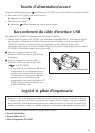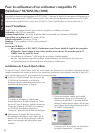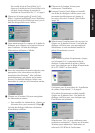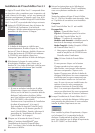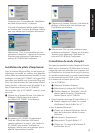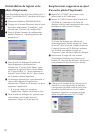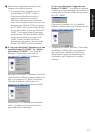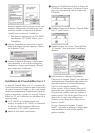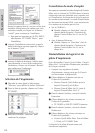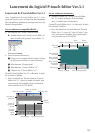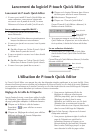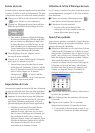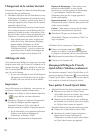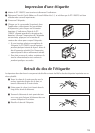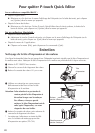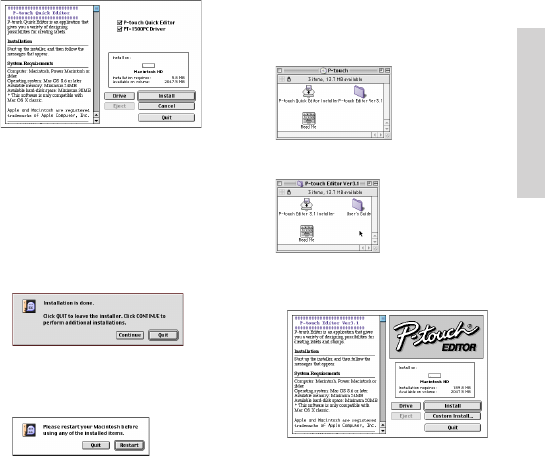
13
Seules les options dont la case est cochée sont
installées. Sélectionnez les options que vous
souhaitez installer, et cliquez sur le bouton
“Install” pour commencer l’installation.
Pour pouvoir imprimer sur la PT-1500PC,
sélectionnez “PT-1500PC Driver” pour
l’installation.
6 Lorsque l’installation est terminée et que la
boîte de dialogue suivante apparaît, cliquez
sur le bouton “Quit”.
7 Lorsque la boîte de dialogue s’affiche pour
vous demander si vous voulez redémarrer
l’ordinateur, cliquez sur le bouton “Restart”
pour redémarrer l’ordinateur.
Installation de P-touch Editor Ver.3.1
Le logiciel P-touch Editor Ver.3.1 comprend di-
verses fonctions plus complexes pour impression
de code
à
barres et d’images, ce qui vous permet
de dessiner pratiquement n’importe quel type d’éti-
quette imaginable. Installez le logiciel P-touch
Editor Ver.3.1 sur l’ordinateur en procédant de la
façon suivante.
1
La PT-1500PC et l’ordinateur étant hors
tension, raccordez la PT-1500PC au Macintosh
à l’aide du câble d’interface USB fourni.
Laissez bien la PT-1500PC hors tension.
2 Mettez le Macintosh sous tension.
3 Insérez le CD-ROM fourni dans le lecteur de
CD-ROM de l’ordinateur. Un dossier s’ouvre
pour vous permettre de voir le contenu du
CD-ROM.
4 Double-cliquez sur le dossier “P-touch Editor
Ver3.1” pour l’ouvrir.
5 Double-cliquez sur l’icône “P-touch Editor
3.1 Installer” dans le dossier. L’installateur
démarre.
6 Sélectionnez la méthode d’installation.
Cliquez sur le bouton “Install” pour démarrer
immédiatement l’installation des options les
plus élémentaires. (Certaines illustrations
Clip Art ne seront pas installées.)
Il faut environ 30 Mo d’espace libre sur le
disque dur pour commencer l’installation.
Pour pouvoir installer toutes les options, il
faudra environ 120 Mo d’espace libre sur le
disque dur. Si vous avez suffisamment
d’espace sur le disque dur, cliquez sur le
bouton “Install”.
Si vous cliquez sur le bouton “Custom
Install”, une boîte de dialogue s’affiche pour
vous permettre de sélectionner quelles
options installer.
Pour Macintosh